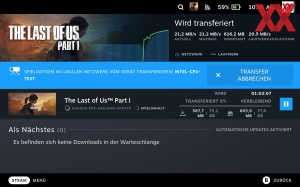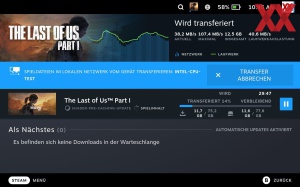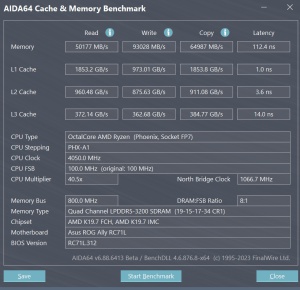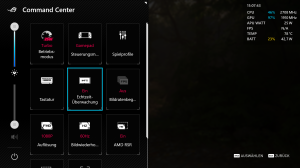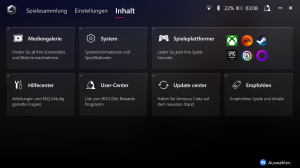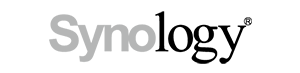Мы получили карманную консоль ROG Ally еще в середине мая, после чего поделились первыми впечатлениями и провели несколько тестов. Затем мы смогли оценить приставку «в полевых условиях» во время нашей поездки на Computex в Тайбэе. Между тем ASUS внесла оптимизации в программное обеспечение, улучшив производительность и время автономной работы. Поэтому настало время вернуться к тестам ROG Ally. Конечно, мы сравним консоль с конкурентом Valve Steam Deck.
Мы получили карманную консоль ROG Ally еще в середине мая, после чего поделились первыми впечатлениями и провели несколько тестов. Затем мы смогли оценить приставку «в полевых условиях» во время нашей поездки на Computex в Тайбэе. Между тем ASUS внесла оптимизации в программное обеспечение, улучшив производительность и время автономной работы. Поэтому настало время вернуться к тестам ROG Ally. Конечно, мы сравним консоль с конкурентом Valve Steam Deck.
Продажи ROG Ally начнутся через несколько дней. В Европе консоль должна поступить в магазины уже 16-17 июня. Вариант с Ryzen Z1 Extreme будет стоить €800. Версия с обычным Ryzen Z1 выйдет позже, процессор будет содержать на два ядра меньше, также и графика будет урезана. Эта версия обойдется уже дешевле - €700. Неизвестно, оправдывает ли себя такая экономия. Но графическая производительность у нее явно будет слабее, поэтому для геймеров вариант не самый лучший.
Пока что представлены две процессора Z1: Ryzen Z1 и Ryzen Z1 Extreme. Два CPU отличаются числом ядер и конфигурацией встроенной графики. У Ryzen Z1 Extreme работают восемь ядер Zen 4 и 12 блоков CU на основе архитектуры RDNA 3, у Ryzen Z1 – только шесть ядер и всего четыре блока CU.
| Модель | Ядра/ потоки | Графика | Кэш | cTDP |
| Ryzen Z1 Extreme | 8 / 16 | 12 CUs (RDNA 3) | 24 Мбайт | от 15 до 30 Вт |
| Ryzen Z1 | 6 / 12 | 4 CUs (RDNA 3) | 22 Мбайт | от 15 до 30 Вт |
Помимо меньшего числа ядер и меньшей степени расширения графического блока, у Ryzen Z1 еще и урезан кэш. TDP может выставляться между 15 и 30 Вт. Через софт ASUS позволяет выставить для консоли 9, 15 и 30 Вт, что влияет на производительность и время автономной работы. К процессору подключается память LPDDR5 или LPDDR5X. ASUS выбрала LPDDR5-3200, то есть не задействовала потенциал более быстрого интерфейса памяти, который положительно бы сказался на графической производительности. Также процессор поддерживает USB4 для подключения внешних накопителей и дисплеев. ASUS добавила поддержку USB 3.2 Gen2 и DisplayPort 1.4.
Еще раз тесты, пожалуйста
Мы опубликовали некоторые тесты при первом знакомстве с приставкой, но они уже потеряли смысл. Кроме того, многие обзоры и тесты, опубликованные в Интернете, не отражают нынешнего состояния ROG Ally, поскольку ASUS внесла различные оптимизации и увеличила производительность. Вскоре после того, как мы покинули Computex, вышло обновление прошивки, где были добавлены различные исправления, положительно влияющие на производительность. Поэтому мы вновь провели все тесты ROG Ally и Steam Deck. Чтобы сравнить производительность двух приставок, мы провели тесты ROG Ally и Steam Deck в 720p. Также мы протестировали обе консоли в родном разрешении: для Steam Deck родное разрешение составляет 800p, для ROG Ally – 1080p.
| ASUS ROG Ally | Valve Steam Deck | |
| Дизайн чипа | Phoenix | Van Gogh |
| CPU | 8x Zen 4 3,3 ГГц базовая | 4x Zen 2 3,5 ГГц базовая |
| GPU | RDNA 3 12 CUs | RDNA 2 8 CUs |
| Оперативная память | 16 GB LPDDR5 | 16 GB LPDDR5-5500 |
| Дисплей | 7 дюймов 1.920 x 1.080 пикселей 120 Гц | 7 дюймов 1.280 x 800 пикселей 60 Гц |
| Накопитель | 512 GB SSD (PCIe 4) 256 GB SSD (PCIe 4) | 64 GB eMMC 256 GB SSD 512 GB SSD |
| Габариты | 280 x 113 x 39 мм | 298 x 117 x 49 мм |
| Вес | 608 г | 669 г |
| ОС | Windows 11 | Windows 11 Steam OS 3.0 |
| Цена | 799 евро (Ryzen Z1 Extreme) 699 евро (Ryzen Z1) | от 44.900 ₽ |
Перед тем, как мы приступим к тестам, пару слов об аппаратном обеспечении. Valve Steam Deck использует чип Van Gogh с четырьмя ядрами Zen 2 и восемью блоками CU на архитектуре RDNA 2. В случае ROG Ally установлен уже более свежий чип Phoenix с восемью ядрами Zen 4 и 12 CU, причем на более свежей архитектуре RDNA 3. Как можно видеть, число ядер CPU удвоилась, количество CU увеличилось на 50%, добавим к этому новую архитектуру RDNA 3 с улучшенной эффективностью.
В первых тестах мы не будем приводить прямое сравнение с Steam Deck, но оценим производительность встроенной графики с ноутбуками и настольными системами. Кроме того, мы сравним восемь ядер Zen 4 на 30, 15 и 9 Вт с другими вариантами.
Cinebench R23
Многопоточный
Cinebench R23
Однопоточный
Результаты Cinebench R23 впечатляют. Восемь ядер Ryzen Z1 Extreme на 30 Вт показали себя примерно на уровне Core i5-13400, настольный Ryzen 5 7600 работает немного быстрее. Конечно, современные настольные процессоры обычно дают более высокий уровень производительности. Но следует помнить, что Ryzen Z1 Extreme ограничен тепловым пакетом 30 Вт, а другие CPU обычно потребляют более чем в два раза больше. AMD смогла выжать отличный потенциал из чипов Phoenix по производительности CPU, что мы наверняка увидим и в ноутбуках на новых процессорах Ryzen 7040.
UL 3DMark
Night Raid (баллы за графику)
UL 3DMark
Fire Strike (баллы за графику)
UL 3DMark
Time Spy (баллы за графику)
Но геймерам важнее графическая производительность. Хорошей базой для сравнения здесь стал процессор Ryzen 9 6900HS, который тоже имеет 12 блоков CU, но на архитектуре RDNA 2. Он может потреблять до 35 Вт, а Z1 Extreme приходится довольствоваться 30 Вт.
Синтетические тесты показывают потенциал чипа Ryzen Z1 Extreme, а также разницу между тремя уровнями производительности, которые ASUS выставила с тепловым пакетом 30, 15 и 9 Вт. Интересно будет посмотреть, какие игры смогут нормально идти на 15 Вт. Также мы проведем сравнение и с консолью Steam Deck, где мы тестировали игры с профилями 15 Вт и 10 Вт. Впрочем, Valve по-другому выставляет энергопотребление, о чем мы еще поговорим.
Cyberpunk 2077 (ROG Ally 1080p и Steam Deck 800p)
среднее качество, FSR (качество)
Cyberpunk 2077 (ROG Ally 720p и Steam Deck 720p)
среднее качество, FSR (качество)
F1 22 (ROG Ally 1080p и Steam Deck 800p)
среднее качество
F1 22 (ROG Ally 720p и Steam Deck 720p)
среднее качество
Shadow of the Tomb Raider (ROG Ally 1080p и Steam Deck 800p)
Высокое качество
Shadow of the Tomb Raider (ROG Ally 720p и Steam Deck 720)
Высокое качество
The Riftbreaker (ROG Ally 1080p и Steam Deck 800p)
Высокое качество
В родном разрешении Steam Deck выходит вперед. Похоже, что выбранное родное разрешение отлично сочетается с производительностью «железа», что еще раз подчеркивает важность хорошей оптимизации. По чистой производительности в 720p консоль ROG Ally обошла Steam Deck. Но переход на родное разрешение приводит к тому, что ASUS приходится просчитывать два миллиона пикселей, а Steam Deck – лишь миллион пикселей. Встроенная графика ROG Ally быстрее отнюдь не в два раза, поэтому Steam Deck дает более плавные fps в родном разрешении.
Следует помнить, что игры на ROG Ally просто работают через DirectX под Windows, а Steam Deck приходится использовать уровень совместимости Proton под Linux. Как правило, дополнительный уровень приводит к высокому падению производительности. Но с версией Proton 8.0 Valve удалось улучшить данный уровень, поэтому большинство игр сейчас работают очень плавно и быстро. Здесь Valve следует поблагодарить от всего сообщества геймеров под Linux, поскольку игры сейчас идут под Linux намного лучше, чем пару лет назад.
Энергопотребление, время автономной работы и уровень шума
В тестах выше мы выбрали разные профили TDP для ROG Ally и Steam Deck. Однако в случае Steam Deck все оказалось не так просто, выставленные 15 Вт в пользовательском интерфейсе не приводили к энергопотреблению всего 15 Вт. Собственно, об этом можно было прочитать в оверлеях самих производителей. У ROG Ally ситуация такая же.
Энергопотребление
Под нагрузкой Control 1080p/800p
Самое близкое совпадение – 10 Вт у Steam Deck, поскольку здесь мы получили энергопотребление 10,2 Вт. Но если ограничить ROG Ally 9 Вт, энергопотребление будет 16,8 Вт, а у Steam Deck 15 Вт – 23,9 Вт. Так что профили можно рассматривать как примерную индикацию производительности, но они не отражают точное энергопотребление консоли.
При увеличении энергопотребления растет и температура. ROG Ally и Steam Deck показали температуру CPU 90 °C под нагрузкой. Воздух за вытяжными вентиляционными отверстиями был некомфортно горячим, корпус консоли тоже заметно нагревался. Если снизить энергопотребление до 15 Вт (ROG Ally) и 10 Вт (Steam Deck), то консоль нагревается не так сильно, температуры CPU были между 75 и 80 °C.
Время автономной работы
Под нагрузкой Control 1080p/800p
Мы оценили время автономной работы в разных профилях. В игровом профиле 30 Вт консоль ROG Ally не продержалась и часа. В производительном профиле 15 Вт ее хватило на 1,5 часа. Steam Deck со стандартным профилем 15 Вт тоже проработала примерно столько же. Если снизить энергопотребление до 9-10 Вт, то можно играть на протяжении больше двух часов без подключения к розетке. Причем ROG Ally продержалась даже чуть дольше.
Но с уровнем 15, 10 или 9 Вт уже не стоит рассчитывать на современные игры AAA даже со сниженными настройками качества. Данные профили предназначены для фанатов эмуляторов, то есть геймеров, запускающих старые игры на консоли. Старые игры работают намного эффективнее и не требуют высокой производительности.
Если же использовать консоль для просмотра видео, то ROG Ally продержится больше пяти часов, а Steam Deck хватило на почти семь часов. При этом мы выставляли половину яркости экрана.
Следует отметить, что ROG Ally намного лучше подходит для стриминга в самолете, например, поскольку приложения Netflix и Amazon Prime Video можно просто скачать в Microsoft Store, после чего можно скачивать фильмы и сериалы. Такой подход в случае Steam Deck не работает.
Если заряд аккумулятора подойдет к нулевой отметке, его требуется восполнить. На зарядку тоже уходит определенное время:
Время зарядки
Со штатным БП
Мы проводили измерение времени зарядки с комплектными блоками питания. Valve вместе со Steam Deck прилагает БП на 45 Вт. В случае ROG Ally используется БП мощностью 65 Вт. Но Valve, похоже, просто не поддерживает для Steam Deck более быструю зарядку. Когда мы подключили к Valve более мощный БП, скорость зарядки не увеличилась.
ROG Ally заряжается с 0 до 70% за 40 минут, на полную зарядку уходит 70 минут. В случае Steam Deck на зарядку с 0 до 70% ушло 84 минуты. А на полную зарядку – 138 минут.
Обычного порта USB Type C на 5 В в самолете для зарядки Steam Deck или ROG Ally недостаточно. Впрочем, все зависит от технических спецификаций интерфейса питания. Под многими креслами в самолетах сейчас устанавливаются обычные розетки, к которым можно подключить блок питания. В таком случае насчет заряда консоли можно не переживать.
Чтобы вы смогли получить представление об уровне шума, мы записали работу приставок с разными профилями.
Сетевое подключение
Установка больших игр может занимать длительное время не только из-за скорости подключения к Интернету, но и скорости работы WLAN. К счастью, клиент Steam на домашнем компьютере умеет делиться с консолью данными, чтобы игру не приходилось повторно скачивать в Интернете.
Мы оценили производительность Wi-Fi консолей ROG Ally и Steam Deck. Valve указывает встроенный модуль 802.11 a/b/g/n/ac WLAN в диапазонах 2,4 и 5 ГГц. В случае ROG Ally есть поддержка Wi-Fi 6E (802.11ax). Обе консоли оснащены антенной в конфигурации 2x2.
Steam Deck показала максимальную скорость передачи 21,2 Мбайт/с, у ROG Ally мы получили 44,2 Мбайт/с. Здесь две консоли весьма существенно отличаются друг от друга, игры на ASUS будут закачиваться в два раза быстрее. Конечно, если подключение к Интернету и WLAN позволяют.
Но обе консоли подключаются к проводному Ethernet через USB-C и адаптер или док.
В таком случае обе консоли могут получать данные на скорости 1.000 Мбит/с или больше 100 Мбайт/с. На примере выше мы показали консоль Steam Deck, подключенную через адаптер Ethernet.
Программное обеспечение играет важную роль
Как можно видеть по результатам тестов, Ryzen Z1 Extreme или процессоры Phoenix действительно имеют приличный потенциал производительности. Также видно, что Valve выбрала хороший баланс между разрешением и производительностью. В случае ROG Ally возникает ощущение, что программное обеспечение просто не может раскрыть потенциал «железа». Ситуация становится лучше с обновлениями прошивки и BIOS, но консоль ASUS должна ощущаться намного быстрее Steam Deck.
Отличия есть как по интерфейсу, так и сценариям использования. Steam Deck изначально разработана как средство оптимального запуска игр в SteamOS. Пользовательский интерфейс интуитивно понятен, нужную игру можно легко найти и запустить. Если игра адаптирована, то и с управлением все гладко – можно сразу же погружаться в игру.
В случае ROG Ally все выглядит иначе. Конечно, за последние недели ASUS доработала программное обеспечение, но оболочка Armor Crate часто «вылетала» или не запускалась, несмотря на нажатие соответствующей кнопки. Иногда она просто тормозила, реагируя на действия пользователя с задержкой. По крайней мере, быстрый выбор профилей и яркости дисплея обычно работал, но оверлей производительности мог исчезнуть через какое-то время, чтобы его вернуть требовалось перезапустить оболочку или даже приставку. С подобными ошибками в случае Steam Deck мы не столкнулись, все же операционная система и оболочка на рынке уже несколько лет, что чувствуется.
ROG Ally дает большую гибкость, а Steam Deck просто работает
Поскольку ROG Ally работает под управлением Windows, пользователи получают большую свободу. То есть перед нами, по сути, обычный компьютер Windows. На него можно устанавливать любые программы и игровые библиотеки. Те же Steam, Battle.net, GOG и другие платформы. То же самое возможно и под Steam Deck, но число пользователей, вручную установивших Windows или Arch Linux, невелико. В любом случае, Valve предлагает необходимые для этого ресурсы.
В принципе, Steam Deck может дать такую же гибкость, что и ROG Ally. Обе консоли с помощью дока можно использовать как офисные системы. Производительности в обоих случаях достаточно.
Геймеры пока предпочитают Steam Deck
Если вы набрали за минувшие годы приличную библиотеку Steam, то консоль Steam Deck, вероятно, самый простой способ вернуться к старым добрым играм. Всегда интересно запустить одну-другую игру из библиотеки, если представится возможность, и вспомнить былые ощущения. Steam Deck не только стоит дешевле, но и предлагает хороший баланс между аппаратной начинкой и программным обеспечением по производительности. Цена 43.600 ₽ за базовый вариант с 64 Гбайт eMMC не такая и высокая, но можно доплатить за вариант с SSD.
Включил, скачал, запустил – именно так лучше всего описать наш опыт со Steam Deck.
У ROG Ally есть несколько трудностей, которые сначала необходимо преодолеть. По сути, вы настраиваете игровой ПК. Консоль переключается между настольным режимом и геймпадом, что не всегда работает гладко. По крайней мере, для многих игр автоматически выставляются правильные настройки контроллера, поэтому можно обойтись без настроек вручную.
Вновь повторим мысль, которой мы поделились выше: у ROG Ally весьма приличный аппаратный потенциал, и это чувствуется. Но из-за более высокого разрешения дисплея сложно выжать плавную частоту кадров. Где возможно мы рекомендуем включать поддержку FSR в режиме качества. Дисплей здесь намного лучше Steam Deck – не только по разрешению, но также по яркости и цветопередаче.
Конечно, €800 – цена весьма немалая. Steam Deck с 512-Гбайт SSD обойдется в 62.000 ₽, что ненамного дешевле. У ASUS более мощная аппаратная конфигурация, лучший дисплей и полная версия Windows с привычной свободой. С другой стороны, Valve концентрируется на играх, и геймеры будут чувствовать себя как дома – это заметно при повседневной работе с консолью.
Подписывайтесь на группу Hardwareluxx ВКонтакте и на наш канал в Telegram (@hardwareluxxrussia).
- Высокая аппаратная производительность
- Быстрая зарядка аккумулятора
- Тихая работа в производительном и тихом профилях
- Поддержка Windows со всей привычной гибкостью
- Хороший дисплей
- Интерфейс Armor Crate иногда подтормаживает и сбоит
- Потенциально высокая производительность платформы видна не во всех играх
- Малое время автономной работы в производительном профиле
- Шумный вентилятор в профиле Turbo